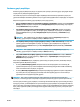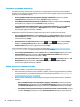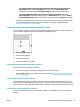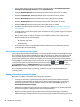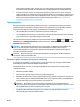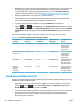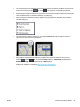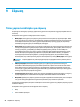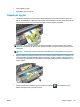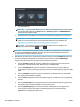HP DesignJet T2500 Multifunction Printer Series - User Guide
Εκτύπωση με γραμμές περικοπής
Οι γραμμές περικοπής υποδεικνύουν το σημείο όπου το χαρτί θα πρέπει να περικοπεί ώστε να μειωθεί το
μέγεθός του στο επιλεγμένο μέγεθος σελίδας. Μπορείτε να εκτυπώσετε γραμμές περικοπής σε μεμονωμένες
εργασίες με τους παρακάτω τρόπους:
●
Από το παράθυρο διαλόγου του προγράμματος οδήγησης στα Windows: επιλέξτε την καρτέλα
Layout/Output (Διάταξη/Έξοδος) και, έπειτα, Crop lines (Γραμμές περικοπής).
●
Στο παράθυρο διαλόγου Print (Εκτύπωση) στο Mac OS X: επιλέξτε το τμήμα παραθύρου Finishing
(Τελείωμα) και στη συνέχεια το κουμπί Crop lines (Γραμμές περικοπής).
●
Στη σελίδα Submit Job (Υποβολή εργασίας) του ενσωματωμένου Web Server: επιλέξτε Advanced
settings (Ρυθμίσεις για προχωρημένους) > Roll options (Επιλογές ρολού) > Enable crop lines
(Ενεργοποίηση γραμμών περικοπής) > Yes (Ναι).
Εναλλακτικά, μπορείτε να εκτυπώσετε γραμμές περικοπής σε όλες τις εργασίες από προεπιλογή:
●
Στον ενσωματωμένο Web Server: επιλέξτε Setup (Ρύθμιση) > Printer settings (Ρυθμίσεις εκτυπωτή) >
Job management (Διαχείριση εργασιών) > Use crop lines when printing (Χρήση γραμμών περικοπής
κατά την εκτύπωση) > Ενεργ..
●
Χρησιμοποιώντας τον μπροστινό πίνακα: πατήστε , κατόπιν και, στη συνέχεια, Setup
(Ρύθμιση) > Printing preferences (Προτιμήσεις εκτύπωσης) > Paper options (Επιλογές χαρτιού) >
Enable crop lines (Ενεργοποίηση γραμμών περικοπής) > Ενεργ..
Για να εκτυπωθούν γραμμές περικοπής με εργασίες σε ένθεση (δείτε Ένθεση εργασιών για εξοικονόμηση
χαρτιού σε ρολό στη σελίδα 93), πρέπει να ενεργοποιήσετε μια άλλη επιλογή:
●
Στον ενσωματωμένο Web Server: επιλέξτε Setup (Ρύθμιση) > Printer settings (Ρυθμίσεις εκτυπωτή) >
Job management (Διαχείριση εργασιών) > Use crop lines when nest is enabled (Χρήση γραμμών
περικοπής όταν η ένθεση είναι ενεργοποιημένη) > Ενεργ..
●
Χρησιμοποιώντας τον μπροστινό πίνακα: πατήστε , έπειτα , έπειτα Setup (Ρύθμιση) > Job
management
(Διαχείριση εργασιών) > Nest options (Επιλογές ένθεσης) > Enable crop lines
(Ενεργοποίηση γραμμών περικοπής) > On (Ναι).
Χρήση χαρτιού με οικονομικό τρόπο
Δείτε μερικές υποδείξεις για να κάνετε οικονομική χρήση του χαρτιού:
●
Εάν εκτυπώνετε σχετικά μικρές εικόνες ή σελίδες εγγράφου, μπορείτε να χρησιμοποιήσετε την ένθεση
για την εκτύπωσή τους τη μία δίπλα στην άλλη αντί για τη μία μετά την άλλη. Βλ. Ένθεση εργασιών για
εξοικονόμηση χαρτιού σε ρολό στη σελίδα 93.
●
Μπορεί να έχετε τη δυνατότητα να εξοικονομήσετε λίγο χαρτί ρολού χρησιμοποιώντας τις παρακάτω
επιλογές:
◦
Από το παράθυρο διαλόγου του προγράμματος οδήγησης στα Windows: επιλέξτε την καρτέλα
Layout/Output (Διάταξη/Έξοδος) και, έπειτα, Remove blank areas (Κατάργηση κενών περιοχών)
ή/και Rotate by 90 degrees (Περιστροφή κατά 90 μοίρες) ή Autorotate (Αυτόματη περιστροφή).
◦
Στο παράθυρο διαλόγου Print (Εκτύπωση) στο Mac OS X (εκτυπωτές εκτός PostScript): επιλέξτε
το πλαίσιο Finishing (Τελείωμα) και, έπειτα, Remove Blank Areas (Κατάργηση κενών περιοχών).
92 Κεφάλαιο 8 Εκτύπωση ELWW